Welche Passwörter kannst du dir ansehen
Liebe Freunde, heute erfahren wir, wie Sie das Passwort unter den Sternchen anzeigen. Aber zuerst müssen Sie herausfinden, welche Programme oder Site-Daten unter welchen Bedingungen angezeigt werden können. Im Allgemeinen müssen Sie die Situation ein wenig verstehen, bevor Sie Aktionen ausführen..
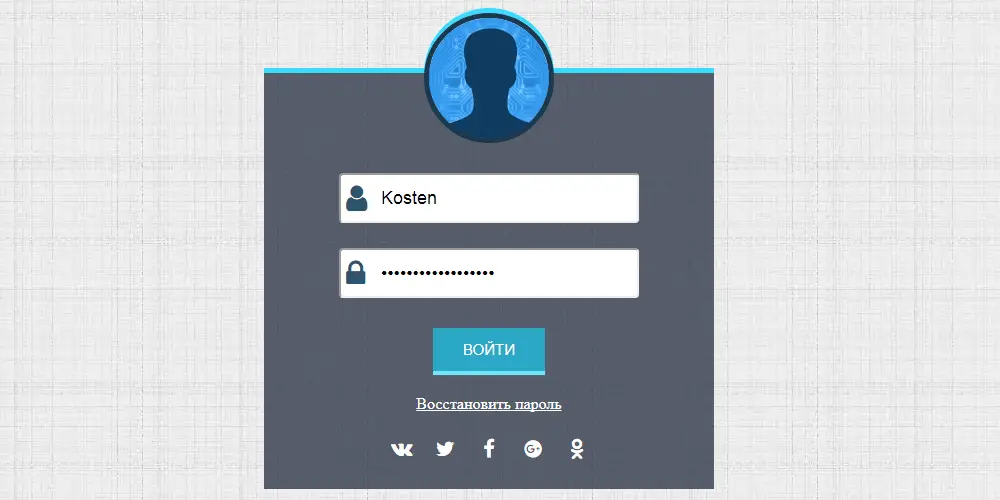
So können Sie legal und ohne Verwendung von Drittanbieterprogrammen die folgenden Passwörter sehen:
- Von jedem Login auf jeder Site mit einem Browser. Dies ist sinnvoll, wenn Sie das Passwort beispielsweise aus Ihrer Mailbox geändert und vergessen haben. Das Wiederherstellungsverfahren ist bei weitem nicht das interessanteste. Wenn diese Daten jedoch im Browser selbst gespeichert sind, können Sie sie problemlos anzeigen.
- Von Wi-Fi auf einem Computer oder Laptop (wenn diese bereits mit dem Netzwerk verbunden sind). Sie haben also einen Freund besucht, der das Passwort für sein WLAN nicht kennt. Sie denken vielleicht: Wie ist das unmöglich? Freunde, das ist so viel wie möglich! Aber Sie können auch einen Ausweg aus dieser Situation finden.
Wir erinnern Sie noch einmal daran, dass zum Anzeigen des Passworts die Daten im Browser (für den ersten Fall) oder auf dem Computer selbst (für den zweiten Fall) gespeichert werden müssen. Jetzt können Sie direkt mit der Aktion fortfahren.
Wir ziehen Handschuhe an und führen die Operation durch ...
So kamen wir langsam zum Wichtigsten: Wie man das Passwort unter den Sternchen anzeigt. Aus den oben beschriebenen Beispielen haben wir erkannt, dass dies in zwei Fällen möglich ist. Dementsprechend werden wir sie berücksichtigen..
In Browsern
- Wir werden uns dieses Beispiel mit dem Google Chrome-Browser ansehen. Die Situation bei anderen Browsern wird später beschrieben. Starten Sie Chrome also auf Ihrem Computer oder Laptop.
- Öffnen Sie als Nächstes die gewünschte Site.
- Suchen Sie die Felder für die Eingabe der Login-Passwort-Informationen auf der Seite der laufenden Site und klicken Sie mit der rechten Maustaste auf Ihr Passwort unter den Sternchen.
- Klicken Sie im erscheinenden Menü auf "Code anzeigen".
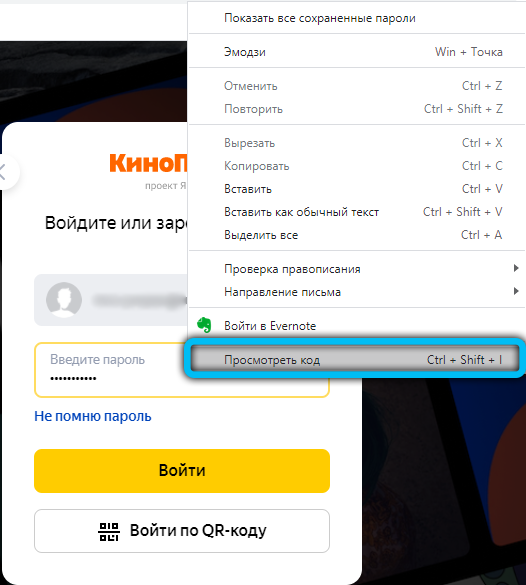
- Auf der rechten Seite öffnet sich ein spezielles Panel, in dem ein bestimmtes Feld blau markiert ist.
- Hier müssen wir "type = password" in "type = text" ändern. Doppelklicken Sie dazu mit der linken Maustaste auf das Wort Passwort, geben Sie stattdessen den Worttext ein und drücken Sie die Eingabetaste.
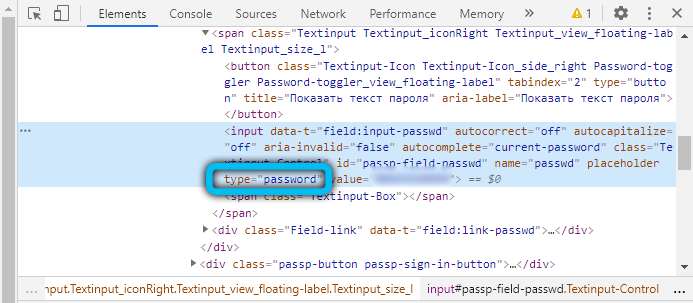
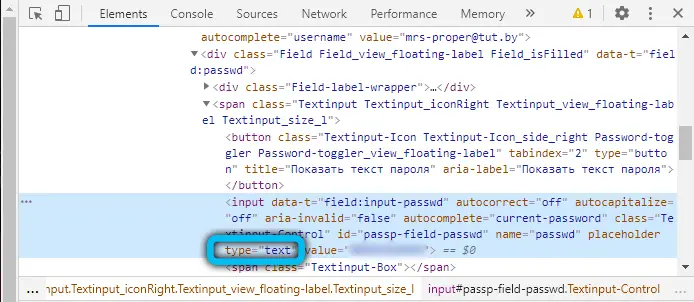
- Im Passwortfeld sehen Sie nun die Kombination, mit der Sie eine bestimmte Site betreten haben.
Andere Browser ermöglichen dies auch. Die Aktionen werden mit Ausnahme des vierten Punktes wiederholt: In Opera müssen Sie den Punkt "Element überprüfen" auswählen und in Mozilla Firefox müssen Sie den Punkt "Element überprüfen" auswählen. In anderen Browsern sind Anweisungen von Chrome geeignet, da sie auf derselben Engine basieren. Sie können diese Manipulationen beispielsweise sicher im Yandex Browser durchführen.
In Opera müssen wir jedoch nach dem Klicken mit der rechten Maustaste das Element mit dem Namen "Elementcode anzeigen" auswählen. Und in diesem Browser besteht die Möglichkeit, eine spezielle integrierte Erweiterung zu verwenden. Dank des Open-Source-Codes sollten Sie keine Angst haben, sich Viren auf Ihrem Heim- oder Arbeits-PC einzusammeln. Opera nennt es Show my Password. Klicken Sie nach der Installation auf das Symbol. Wir klicken auf die Schaltfläche, um versteckte Passwörter anzuzeigen, und wir erhalten das fertige Ergebnis..
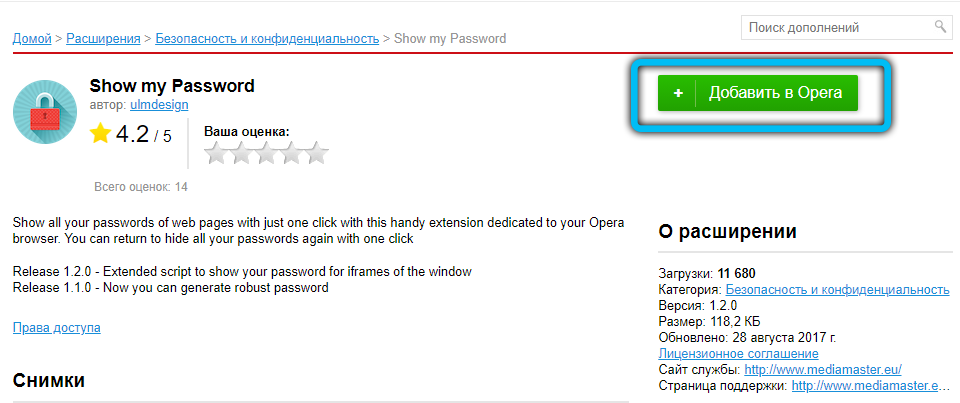
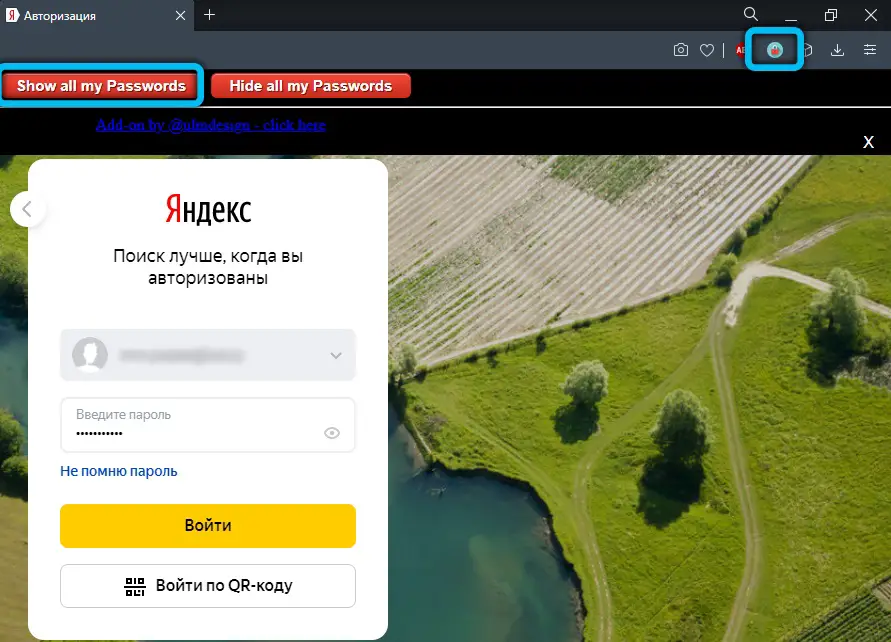
Für Mozilla Firefox gibt es ein ähnliches Aktionsskript und eine Anwendung mit demselben Namen wie Opera. Installieren Sie das Add-On aus dem Store für die Fälle, in denen der Benutzer die eingegebenen Kennwörter sehen muss. Wenn Sie eine Ressource betreten und versuchen, sich in einer Ressource zu registrieren, werden daneben die Schaltflächen Anzeigen und Ausblenden angezeigt, die jeweils "Anzeigen" und "Ausblenden" bedeuten.
Der Google Chrome-Browser kann die ShowPassword-Erweiterung laden. Es ist absolut sicher und daher können Sie es sicher verwenden. Aber bevor Sie damit arbeiten können, müssen Sie es installieren. Gehen Sie danach zu einer Website, die eine Registrierung und Identifizierung erfordert. Es genügt, den Mauszeiger über das Feld mit dem Namen Passwort zu bewegen. Das Passwort wird sofort für den Benutzer sichtbar. Ein einfacher Klick auf das entsprechende Feld führt zum gleichen Ergebnis.

Anwendungen von Drittanbietern installieren
Es stellt sich heraus, dass Sie im Netzwerk viele nützliche Software finden, mit der wir Passwörter anzeigen, dh sichtbar machen können. Zu diesem Zweck empfehlen wir das kostenlose Dienstprogramm SterJo Browser Passwords. Wir starten es im Auftrag des Administrators. Das Programm gibt absolut alle Passwörter aus, die von diesem Benutzer in verschiedenen Browsern gespeichert wurden.
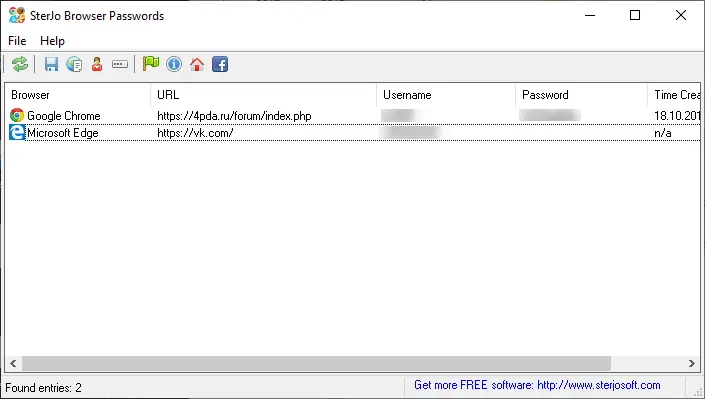
Es gibt andere Anwendungen, zum Beispiel Asterisk Password Spy und andere. Es sollte jedoch bedacht werden: Nicht alle von ihnen sind in der Lage, Windows 10 auszuführen, das bei weitem das gängigste Betriebssystem ist.
WLAN Passwort
- Gehen Sie zum Menü "Systemsteuerung", das sich unter "Start" befindet.
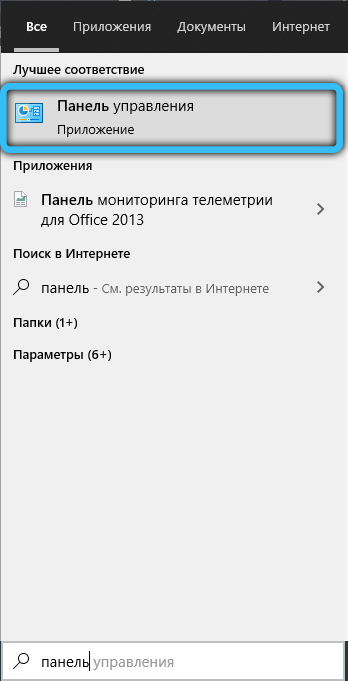
- Öffnen Sie nun den Reiter "Netzwerk und Internet".
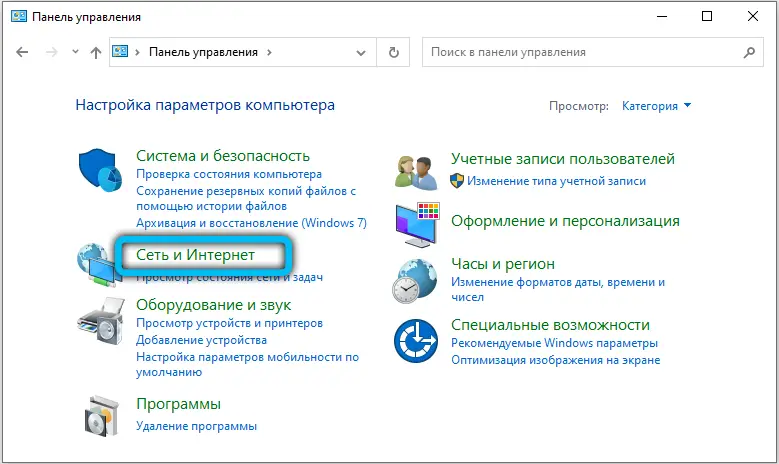
- Führen Sie als Nächstes Netzwerkstatus und Aufgaben anzeigen aus.
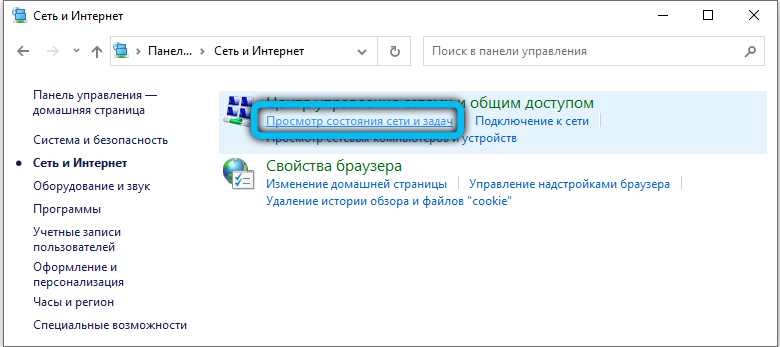
- Im erscheinenden Fenster sehen Sie eine Karte der Verbindung zum World Wide Web. Ihr drahtloses Netzwerk befindet sich in aktiven Netzwerken (der benötigte Text ist blau hervorgehoben). Klick es an.
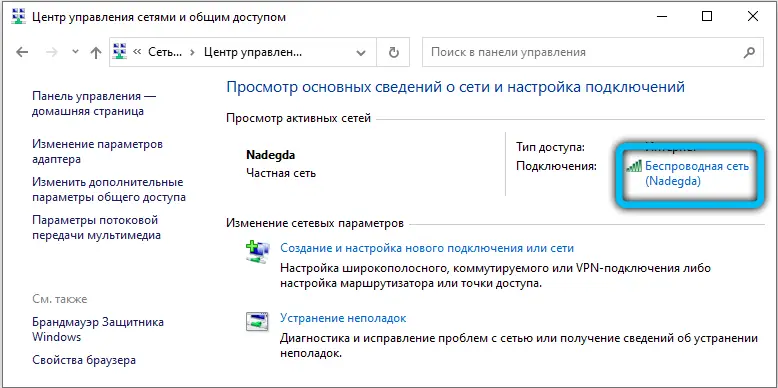
- Klicken Sie im neuen Dialogfeld auf die Schaltfläche Wireless-Eigenschaften.
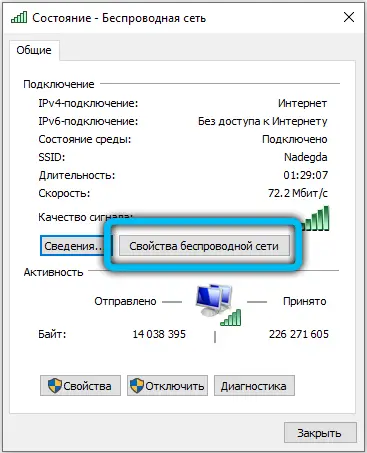
- Öffnen Sie nun den Reiter „Sicherheit“ und aktivieren Sie das Kontrollkästchen neben „Eingegebene Zeichen anzeigen“. Somit können Sie das Passwort anstelle der Sternchen aus dem drahtlosen Wi-Fi-Netzwerk sehen, auch wenn es sich nicht auf dem Router befindet.
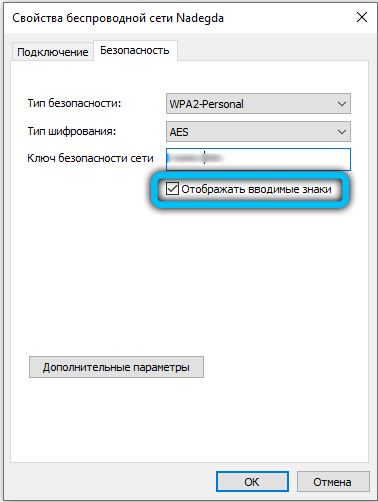
Und wie man das Passwort anstelle von Sternchen in anderen Programmen anzeigt und herausfindet
Es ist wichtig zu verstehen, dass solche Manipulationen strafbar sind, wenn Sie das Passwort einer anderen Person hacken oder herausfinden möchten. Diese Informationen sind streng vertraulich und dürfen auf keinen Fall verletzt werden. Dafür können Sie einen echten Begriff gemäß Artikel 272 Teil 1 des Strafgesetzbuches der Russischen Föderation "Illegaler Zugriff auf Computerinformationen" erhalten. Wenn Sie es jedoch speziell für sich selbst benötigen (dh wenn Sie ein Passwort für Ihre eigene Seite oder E-Mail benötigen), können Sie spezielle Programme von Drittanbietern ausprobieren.
Bitte beachten Sie, dass niemand ihre Funktionsfähigkeit garantieren kann. Sie müssen insbesondere bei kostenpflichtigen Diensten vorsichtig sein, die Ihnen solche Dienste anbieten können. Sie können Sie täuschen und Geld nehmen, daher ist es besser zu versuchen, den Zugang mit offiziellen Mitteln und Methoden wiederherzustellen. Als letzten Ausweg können Sie sich direkt an den Dienst wenden, für den Sie das Passwort verloren haben, um Ihre Daten wiederherzustellen.
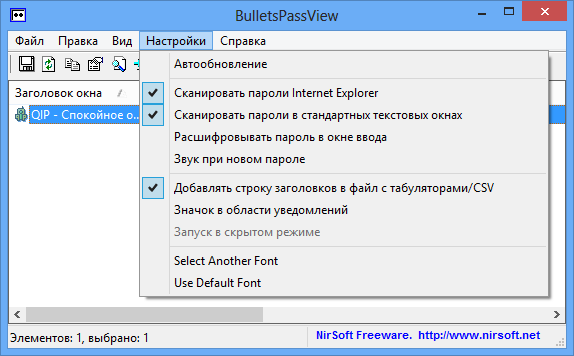
Abschluss
Liebe Leserinnen und Leser, heute haben wir versucht herauszufinden, wie Sie ein Passwort anstelle von Sternchen von Ihrem Login auf Websites oder von einem drahtlosen Netzwerk auf einem Computer oder Laptop mit Windows-Betriebssystem anzeigen oder anzeigen können. Erinnern wir uns noch einmal daran, dass Sie zum Ausführen dieser Aktionen die Daten im Browser (für den ersten Fall) und auf dem Computer selbst (für den zweiten Fall) speichern müssen. Andere Methoden bedeuten bereits Hacking und Diebstahl vertraulicher Informationen. Wir haben erwogen, die bereits verfügbaren Informationen anzuzeigen.
- Im Browser müssen Sie mit der rechten Maustaste auf das Passwortfeld klicken, dann den Punkt "Quellcode" auswählen (z. B. Google Chrome) und das Wort Text anstelle des Wortes Passwort eingeben, erst dann die Eingabetaste auf der Tastatur drücken .
- Um das Passwort von Wi-Fi anzuzeigen, müssen Sie zu den Netzwerkeinstellungen gehen, die eines der Elemente in der Systemsteuerung sind, die Eigenschaften des drahtlosen Netzwerks öffnen und auf der Registerkarte "Sicherheit" ein Häkchen vor setzen den Punkt "Eingegebene Zeichen anzeigen".
Wir hoffen, dass alles für Sie geklappt hat und Sie den Zugriff auf Ihre E-Mails oder ein beliebiges Konto wiederherstellen konnten. Sagen Sie uns in den Kommentaren, warum Sie eine solche Operation benötigen könnten. Welche der oben genannten Methoden haben Sie verwendet, um Ihr Ziel zu erreichen?